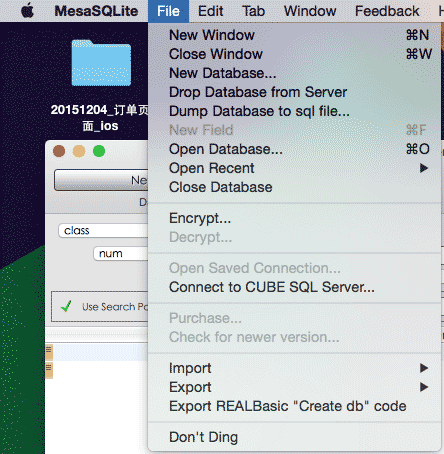Windows上如何安装Sqlite实现步骤
1.获得命令行程序
SQLite命令行程序(CLP)是开始使用SQLite的最好选择,按照如下步骤获取CLP:
1).打开浏览器进入SQLite主页,www.sqlite.org。
2).单击页面顶部的下载链接(Download)选项,进入下载页面。
3).滚动鼠标到“Precompiled Binaries for Windows”,选择sqlite-shell-win32-x86-3071401.zip(第一项),点击下载。
4).使用解压工具,将其解压。zip文件中包含一个sqlite3.exe文件,可以从解压文件所在位置使用sqlite;如果你想从任何目录下运行CLP,需要将该文件复制到Windows系统路径下。默认情况下,Windows中工作的路径是根分区下的(C:\Windwos\System32)。
5).打开运行窗口,输入CMD,调出Windows命令行窗口。
6).在命令行窗口输入sqlite3并按回车,将出现SQLite命令行提示符。当SQLite命令行提示符出现时,输入.help,将出现一列类似相关命令的说明。输入.exit后退出程序。
现在你已经有一份可以工作的安装在系统上的SQLite CLP副本了。
如果此刻就要使用SQLite,请关注下一节(Shell 模式的CLP)。
SQLite命令行程序(CLP)是开始使用SQLite的最好选择,按照如下步骤获取CLP:
1).打开浏览器进入SQLite主页,www.sqlite.org。
2).单击页面顶部的下载链接(Download)选项,进入下载页面。
3).滚动鼠标到“Precompiled Binaries for Windows”,选择sqlite-shell-win32-x86-3071401.zip(第一项),点击下载。
4).使用解压工具,将其解压。zip文件中包含一个sqlite3.exe文件,可以从解压文件所在位置使用sqlite;如果你想从任何目录下运行CLP,需要将该文件复制到Windows系统路径下。默认情况下,Windows中工作的路径是根分区下的(C:\Windwos\System32)。
5).打开运行窗口,输入CMD,调出Windows命令行窗口。
6).在命令行窗口输入sqlite3并按回车,将出现SQLite命令行提示符。当SQLite命令行提示符出现时,输入.help,将出现一列类似相关命令的说明。输入.exit后退出程序。
现在你已经有一份可以工作的安装在系统上的SQLite CLP副本了。
如果此刻就要使用SQLite,请关注下一节(Shell 模式的CLP)。
版权声明
本文仅代表作者观点,不代表本站立场。
本文系作者授权发表,未经许可,不得转载。
本文地址:/jtjc/win10/169721.html